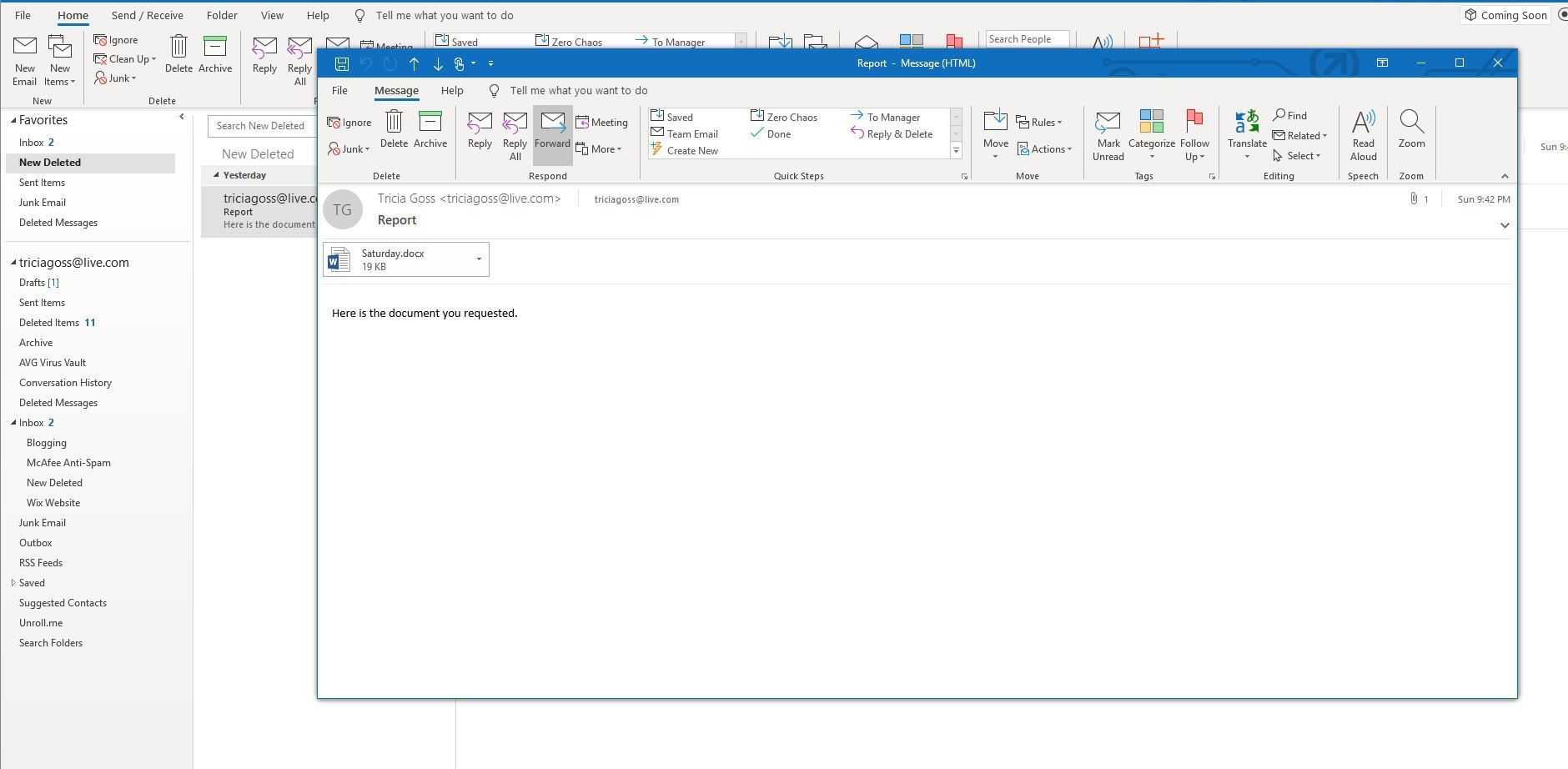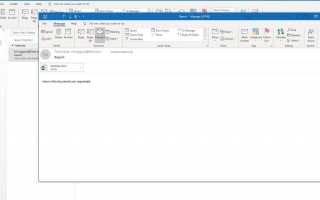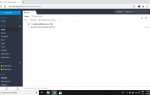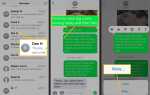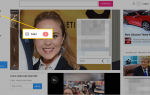Получили ли вы электронное письмо, которое может быть полезным (или забавным) для кого-то еще? Тогда вряд ли есть лучший, более быстрый или простой способ поделиться им, чем пересылать его в Outlook.
Инструкции в этой статье применяются к Outlook 2019, Outlook 2016, Outlook 2013, Outlook 2010 и Outlook для Office 365.
Как переслать сообщение с помощью Outlook
Когда вы пересылаете электронное письмо, отправьте все сообщение другому контакту, а также любую дополнительную информацию, которую вы хотите включить.
Выделите или откройте письмо, которое вы хотите переслать.
Чтобы переслать несколько сообщений в виде вложений, перейдите на панель «Список сообщений» или в результаты поиска и выберите все электронные письма, которые вы хотите переслать.
Перейти к Главная вкладка (с выделенным или открытым сообщением в области чтения) или Сообщение вкладка (с электронной почтой, открытой в собственном окне).
в Отвечать группа, выберите Вперед.

Направьте перенаправленное сообщение предполагаемому контакту или контактам, используя к, Cc, а также Bcc текстовые поля.
Добавьте сообщение в тело сообщения. Обрежьте текст сообщения перенаправленной электронной почты, чтобы скрыть адреса электронной почты и другую личную информацию в исходном сообщении.
Если вы перешлите письмо как вложение, вы не сможете его обрезать.
Выбрать послать.
Как альтернатива, перенаправить сообщения в Outlook.